今天和大家分享一下win10系统安装exwinner提示没有安装.net framework3.5问题的解决方法,在使用win10系统的过程中经常不知道如何去解决win10系统安装exwinner提示没有安装.net framework3.5的问题,有什么好的办法去解决win10系统安装exwinner提示没有安装.net framework3.5呢?小编教你只需要1、首先将iso文件加载到虚拟光驱;2、然后在cmd窗口运行代码“dism.exe /online /enable-feature /featurename:netFx3 /source:H:/sources/sxs”(“H”代表的是光驱盘符,请根据自己计算机实际情况修改);

具体方法如下: 打开“控制面板--程序和功能--打开或关闭功能”,找到“Microsoft .nET Framework 3.5”并勾选上,点击“确定”即可安装。

具体方法如下: 打开“控制面板--程序和功能--打开或关闭功能”,找到“Microsoft .nET Framework 3.5”并勾选上,点击“确定”即可安装。
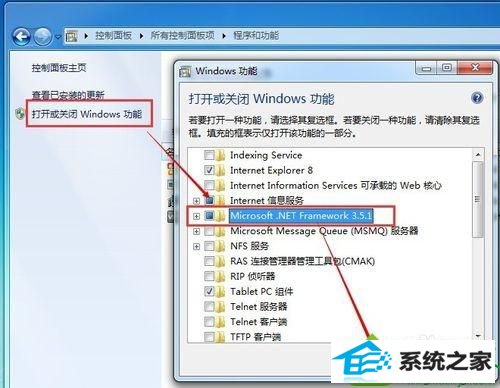


------分隔线------
- 相关系统
- Win10纯净版系统下载












